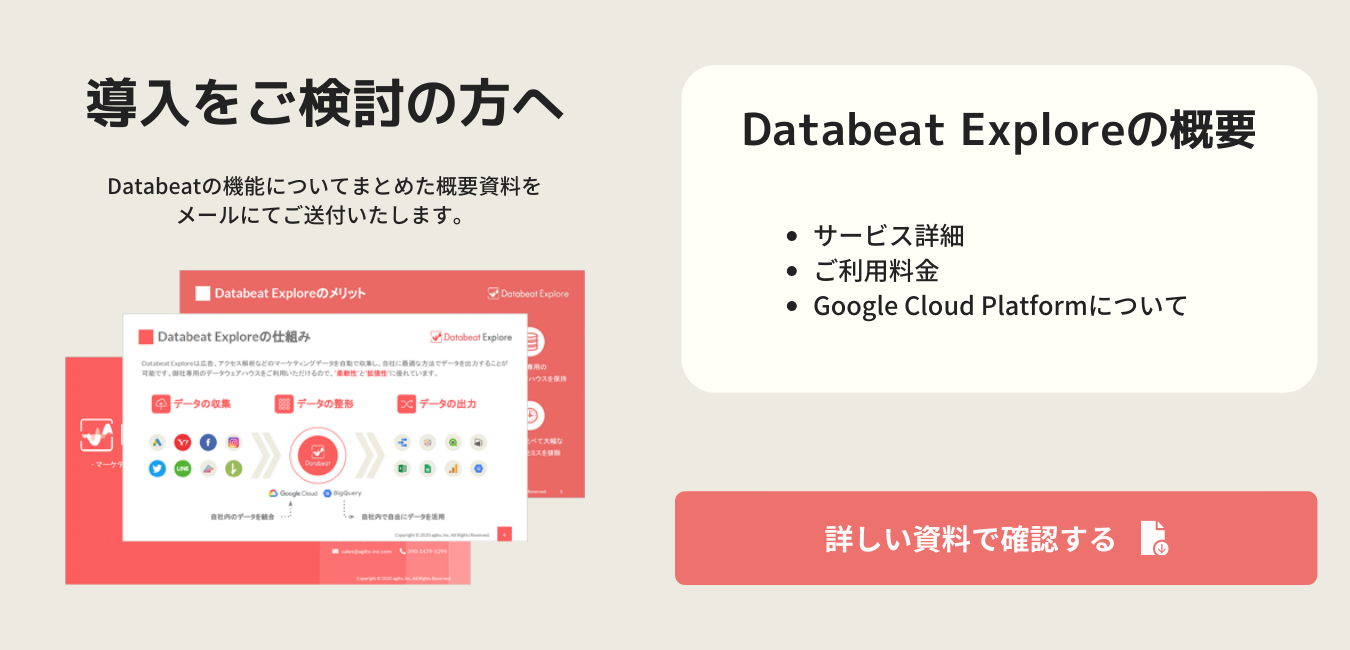データソースにCriteoを登録する
データソースにCriteoを登録し、アカウントの認証を行う方法です。
Criteoを登録する方法
1. 「Data Connect」>「データソース」をクリックしてください。
2. [ データソースを追加 ]ボタンをクリックしてください。
3. データソースのプルダウンから「Criteoのアカウント」を選択してください。
4. これでCriteoのデータソースの登録は完了です。
※ Criteoのデータを取得するには、データソース登録が必須となります。
※ データソースの登録後、アカウントの認証作業が必要となります。
Criteoのアカウント認証方法
1. 「Data Connect」>「データソース」をクリックしてください。
2. Criteoのデータソースの[ 編集 ]ボタンをクリックしてください。
3. 認証URLの[ 生成 ]ボタンをクリックしてください。
4. 生成されたURLにアクセスし、ログインしてください。
※ 管理者権限のあるCriteoアカウントでアクセスする必要があります。
5. 画面下部の「Portfolio access」にてDatabeatに連携を行いたい全てのアカウントにチェックを入れてください。
6. [ OK ]ボタンをクリックしてください。
7. これでCriteoのアカウントの認証は完了です。
※ 生成された認証用URLは一度のみ有効です。誤ったアカウントでログインしてしまった、認証作業に誤りがあった、といった場合にはDatabeat Exploreの管理画面をリロード後に再度同じ手順でURLを生成し直してください。
Criteoアカウントが複数ある場合
複数のCriteoアカウントがある場合でもデータソースは一つのみとなります。
アカウント認証の際、認証できるCriteoアカウントはログインしているアカウントが管理者権限を持つもののみとなりますので、管理者権限を持つアカウントが異なる場合は下記手順で認証をお願いいたします。
1. Criteo管理画面から一度ログアウトしてください。
2. 再度Databeat Exploreでアカウント認証用URLを生成していただき、アクセスしてください。
3. ログイン画面に遷移しますので、認証したいCriteoアカウントの管理者権限を持つアカウントでログインしてください。
4. 画面下部の「Portfolio access」にてDatabeatに連携を行いたい全てのアカウントにチェックを入れてください。
5. [ OK ]ボタンをクリックしてください。
6 これでCriteoのアカウントの認証は完了です。
Q&A
Q:クライアントから一度管理者権限を頂き、Databeat登録後、閲覧権限等に変わってもデータは取得できますか?
A. データソース登録・アカウントの登録で管理者権限を持ち、それ以降に閲覧者権限等になった場合でも、データ取得は引き続き行われます。
ただ、Databeatの開発が管理者権限で行われておりますため、把握できていない事象が発生する可能性もございます。